PowerPoint 2013, harjoitus 4
Tekijänoikeudet (Dian mukautettu animointi)
Luo PowerPoint esitys seuraavien nettisivujen sisällöistä. (Tiivistä olennainen asia sivulta ranskalaisiksi viivoiksi) Suunnittele itse dioille mieleinen ulkoasu.
Dia 1: Mitä on tekijänoikeus?
http://www.tekijanoikeus.fi/tekijanoikeus/
Dia 2: Tekijänoikeuden syntyminen
http://www.tekijanoikeus.fi/tekijanoikeus/syntyminen/
Dia 3: Tekijänoikeuden sisältö
http://www.tekijanoikeus.fi/tekijanoikeus/sisalto/
Dia 4: Teosten käyttäminen
http://www.tekijanoikeus.fi/tekijanoikeus/luvallinen-kaytto/
Dia 5: Piraattitallenteet
http://kopiraitti.fi/tekijanoikeuden-abc/tekijanoikeuden-loukkaus/piratismi/
Dia 6: Creative Commons -lisenssit
http://www.operight.fi/artikkeli/luvat/mika-creative-commons-lisenssi
Kun esitys on valmis animoi diat siten että ranskalaiset viivat tulevat näkyviin yksi kerrallaan tehosteen kera. Animaatioita on kolmea tyyppiä : Objekti voidaan tuoda esille jollain tavalla( sisääntulo), Sitä voidaan korostaa jollain tavalla näkyvillä ollessaan ( korostus) ja se voidaan häivyttää tehosteen avulla (poistuminen).
OHJE:
Valitse diasta elementti, jonka haluat animoida (otsikko, tekstilaatikko, kuva jne...)
1. Siirry Animaatiot -välilehdelle
2. Laajenna animaatio-ryhmän ikkuna klikkaamalla nuolta alaspäin (ks. kuva alla)
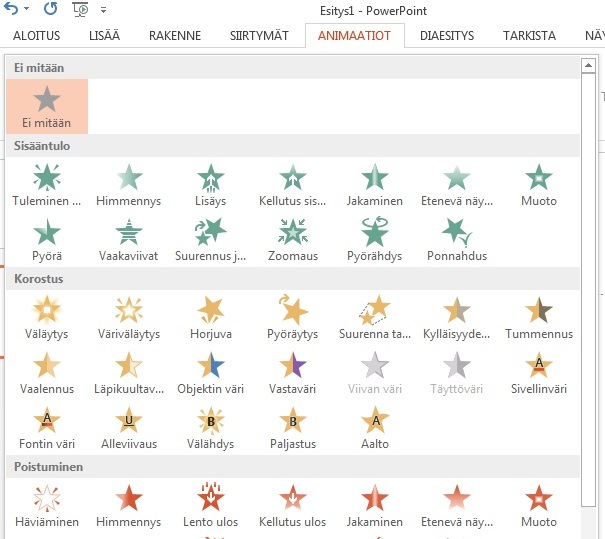
3. Valitse haluamasi animaatiotehoste tai vaikka animaatio jokaisesta ryhmästä (sisääntulo, korostus, poistuminen). Eri ryhmiin kuuluvia tehosteita yhdistelemällä ja kokeilemalla saa aikaan näyttäviä efektejä.
Luettelotekstin korostaminen
Liitä johonkin diaan animaatio, joka näyttää dian tekstin ensin himmeänä ja muuttaa tekstikohdat tummiksi hiiren napsautuksella.
1. Valitse tekstilaatikko aktiiviseksi sen reunaa napauttamalla.
2. Vaihda tekstin väriksi jokin taustan väriä lähellä oleva sävy. (Aloitus-välilehti => fontin väri)
3. Valitse tehosteasetukset -painikkeen valikoimista väri, jonka haluat tekstin väriksi silloin kun sitä korostetaan (esim. musta)
Seuraavaksi muutetaan asetuksia niin, että näkyville jää vain se kohta tekstistä, jota parhaillaan käyt läpi ja himmennetään ne kappaleet, joiden asia on jo käsitelty.
5. Napsauta Animaatiot -välilehdellä olevaa Animaatioruutu-painiketta
Animaatioruutu ilmestyy näkyviin ja luettelotekstin animaatio näkyy yhtenä rivinä.
6. Napsauta rivin oikeassa laidassa olevaa nuolta => Valitse tehosteasetukset
7. Valitse tehoste-välilehdellä Animaation jälkeen- kohdasta väri, jonka haluat tekstin väriksi sen jälkeen kun se on ensin tummennettu.

Tallenna työ lopuksi OneDriveen